联想小新16进入睡眠模式的步骤?
- 难题大全
- 2025-08-08
- 6
在现代生活中,笔记本电脑已成为我们工作和学习中不可或缺的工具。联想小新16作为一款备受关注的高性能笔记本电脑,其睡眠模式功能可以帮助用户在不使用电脑时节省电量,同时快速唤醒,继续之前的工作。如何设置联想小新16进入睡眠模式呢?下面,将为您提供详细的操作步骤和一些实用技巧。
一、核心步骤介绍
开始前,我们需要了解什么是睡眠模式。简单来说,睡眠模式是一种电脑省电状态,它会保存当前的工作状态,关闭显示器和硬盘,但保持内存供电,以便快速恢复到之前的工作状态。对于联想小新16用户来说,开启睡眠模式非常简单。
1.设置电源按钮功能
在进入睡眠模式之前,您可能需要确保电源按钮的功能设置正确。在Windows系统中,通常默认情况下,按下电源按钮会将电脑置于睡眠状态,但用户可以在系统设置中重新定义此功能。
点击屏幕左下角的开始按钮,选择“设置”。
在设置窗口中,选择“系统”选项。
在系统设置中,找到并点击“电源和睡眠”。
在此页面中,您可以看到“当合上电脑盖时”和“电源按钮”两个选项,确保“电源按钮”设置为“睡眠”。
2.手动进入睡眠模式
如果想要手动让联想小新16进入睡眠模式,操作非常直接:
点击屏幕右下角的电池图标。
在弹出的菜单中选择“睡眠”选项。
电脑会自动保存当前的工作状态并进入睡眠模式。
3.设置自动睡眠
为了更智能地管理电源,您还可以设置电脑在一定时间无操作后自动进入睡眠状态:
再次打开“设置”>“系统”>“电源和睡眠”。
在“相关设置”中点击“其他电源设置”。
在打开的电源选项窗口中,选择左侧的“更改计划设置”。
选择您当前使用的电源计划,然后点击“更改高级电源设置”。
展开“睡眠”选项,您可以设置“在此时间后使计算机进入睡眠状态”,并分别设置电池和接通电源时的时间。
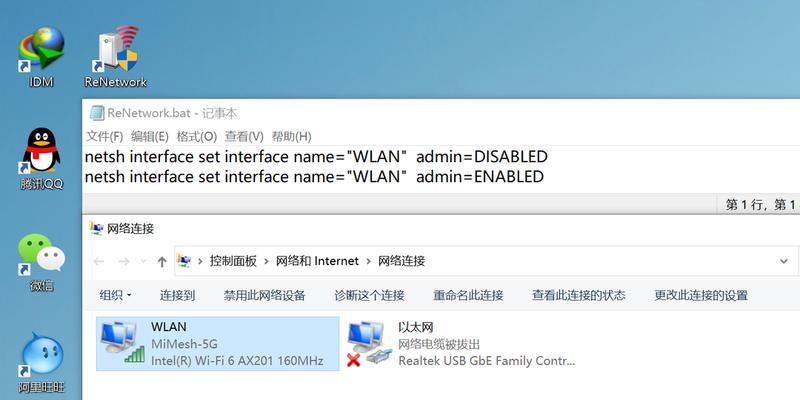
二、深入理解睡眠模式
为了帮助您更好地利用睡眠模式功能,下面对睡眠模式进行更深入的解析。
1.睡眠与休眠的区别
睡眠模式和休眠模式是两种不同的电源管理状态。睡眠模式如前所述,而休眠模式会关闭所有电源并将当前状态保存到硬盘上,唤醒时速度较慢但更省电。联想小新16在睡眠状态下的唤醒速度比休眠快,适合短时间不使用电脑的情况。
2.睡眠模式的好处
快速唤醒:当您需要立即使用电脑时,可以迅速从睡眠状态恢复,无需等待长时间的启动。
电量保护:在电池供电的情况下,进入睡眠模式可以显著延长电池使用时间。
3.常见问题解答
电脑无法进入睡眠模式怎么办?
检查是否有重要的更新或程序未关闭,因为这些可能会阻止电脑进入睡眠模式。
确认您的系统设置没有被意外更改,导致电脑无法识别睡眠命令。
如果问题持续存在,尝试更新或重新安装驱动程序,或者检查是否有硬件故障。
如何防止电脑自动进入睡眠模式?
如果您希望电脑保持开机状态,可以在电源选项中取消勾选“在计算机使用电池时进入睡眠模式”和“在计算机连接到电源时进入睡眠模式”的选项。

三、实用技巧
1.管理电脑休眠文件
Windows系统会自动创建一个名为hiberfil.sys的休眠文件,用于休眠模式。如果您不使用休眠模式,可以考虑关闭休眠功能释放空间:
打开命令提示符(以管理员身份)。
输入命令`powercfghoff`,回车执行即可。
2.优化电源使用
为了在不影响使用的情况下进一步节省电量,您可以考虑以下操作:
减少屏幕亮度,或设置屏幕在一定时间后自动关闭。
关闭不需要的后台程序和服务。
调整电源设置中的其他选项,例如关闭无线适配器或其他硬件组件。
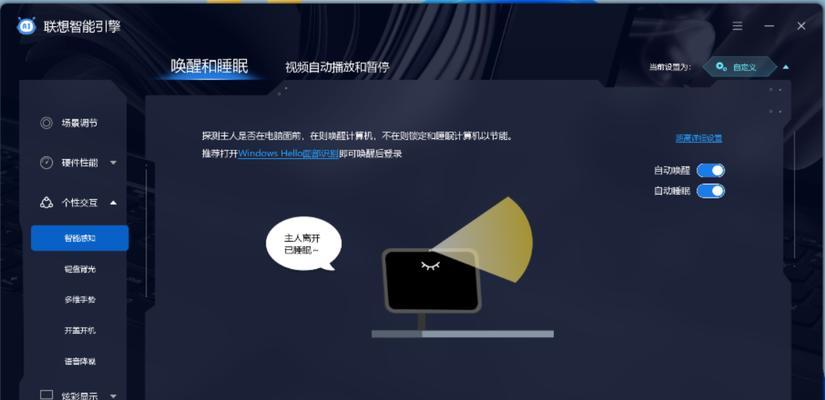
四、
设置联想小新16进入睡眠模式是简单且实用的操作,通过以上步骤,您可以有效地管理电源使用,延长电池续航,同时确保可以随时快速恢复工作。随着您对电源管理的深入理解,相信您能够更加高效地使用这款优秀的笔记本电脑。如果在操作过程中遇到任何问题,不妨回顾上述步骤或查阅更多相关资料。通过实践与学习,相信您可以充分利用联想小新16的睡眠模式功能,享受更便捷的电脑使用体验。
版权声明:本文内容由互联网用户自发贡献,该文观点仅代表作者本人。本站仅提供信息存储空间服务,不拥有所有权,不承担相关法律责任。如发现本站有涉嫌抄袭侵权/违法违规的内容, 请发送邮件至 3561739510@qq.com 举报,一经查实,本站将立刻删除。